Formatör & Okul Temsilcileri
|
|
|
- Direnç Avni
- 7 yıl önce
- İzleme sayısı:
Transkript
1
2 Formatör & Okul Temsilcileri (Müd.-Mdr.Yrd.-Öğretmen- Müd.Yet.Öğrt.vb.) Okul Temsilcileri kendilerine atanmış olan kullanıcı adı (TCKNO) ve cep telefonlarına SMS ile gelen şifreyle sisteme giriş yapabilirler. Giriş işleminden sonra; 1- İşlemler menüsünden Sorun Tanımlama seçeneği ile formda gerekli alanlar doldurulduktan sonra oluşturulan form KAYDET butonu ile kaydedilir. Kaydedilen form böylece sorunun muhatabı olan İlgili makama/kuruma Otomatik olarak yönlendirilmiş olur. 2- İşlemler menüsünden Sorun İzleme seçeneği ile oluşturulan sorun formunun ne aşamada olduğunu (Çözüldü-Çözülmedi-Sorun Çözüm Aşamasında vs.) takip edebilirsiniz. Açılan bu sayfada dosya numarasının sol tarafında bulunan Mavi Ok Butonu ile sorunun hangi kuruma gittiğini, sağ tarafında bulunan Göster Butonu ile de oluşturulan sorunun detayını ve ilgili kurumun yapmış olduğu işlemlerin bir açıklamasını görebilir ve bu formun arşiv amaçlı çıktısı alınabilir. Not: Çözülemeyen sorunların, ilgili kurum tarafından, çözebilecek başka bir kuruma veya bir üst kuruma yönlendirmesi yapılmaktadır. 2-İşlemler menüsünden Gelen Sorunlar seçeneği ile temsilcisi/yetkilisi olduğunuz kuruma gelen sorunları takip edebilirsiniz. Açılan bu sayfada dosya numarasının sağ tarafında bulunan Göster Butonu ile Sorun Takip Dokümanını inceleyebilir, arşiv amaçlı çıktı alınabilir. a) Gelen sorunun yanında yer alan Durum Bildir Butonunu kullanıyoruz. b) Sorunla ilgili ilk aşama olarak Durum seç menüsünde yer alan Süreç Başlatıldı ve Devam Ediyor seçeneğini kaydederek süreç başlatılır. c) Sorunun çözüldüğü aşamada Çözüldü seçeneğini seçip gerekli açıklamaları girdikten sonra Kaydet butonuyla işlem sonlandırılmış olur. d) Eğer sorun Çözülemedi ise nedeni açıklama alanına girilerek KAYDET butonu ile kaydedilir. 3- İşlemler menüsündeki Kullanıcılar seçeneği ise Okul temsilcisinin bulunduğu okul içerisinde görev yapan diğer personellere kullanıcı modülü oluşturma yetkisi vermektedir. Sisteme kayıt işlemi yapılan personel TCKNO ve cep telefonuna SMS ile gelen şifreyle sisteme giriş yaparak 1 ve 2 nolu maddelerde geçen işlemleri gerçekleştirebilirler. Kullanıcı Tanımlama yetkisi sadece okul temsilcisine verilmiştir. 4- Ana menüde bulunan Şifre Değiştir seçeneği ile kolay hatırlanabilecek bir şifre oluşturulabilir.
3 ÖĞRETMEN Öğretmenler, Okul Temsilcisi tarafından kendilerine atanmış olan kullanıcı adı (TCKNO) ve cep telefonlarına SMS ile gelen şifreyle sisteme giriş yapabilirler. Giriş işleminden sonra; 1- İşlemler menüsünden Sorun Tanımlama seçeneği ile formda gerekli alanlar doldurulduktan sonra oluşturulan form KAYDET butonu ile kaydedilir. Kaydedilen form böylece sorunun muhatabı olan İlgili makama/kuruma Otomatik olarak yönlendirilmiş olur. 2- İşlemler menüsünden Sorun İzleme seçeneği ile oluşturulan sorun formunun ne aşamada olduğunu (Çözüldü-Çözülmedi-Sorun Çözüm Aşamasında vs.) takip edebilirsiniz. Açılan bu sayfada dosya numarasının sol tarafında bulunan Mavi Ok Butonu ile sorunun hangi kuruma gittiğini ve ne aşamada olduğunu, sağ tarafında bulunan Göster Butonu ile de oluşturulan sorunun detayını ve ilgili kurumun yapmış olduğu işlemlerin bir açıklamasını görebilir ve bu formun arşiv amaçlı çıktısı alınabilir. Not: Çözülemeyen sorunların, ilgili kurum tarafından, çözebilecek başka bir kuruma veya bir üst kuruma yönlendirmesi yapılmaktadır. 3- Ana menüde bulunan Şifre Değiştir seçeneği ile kolay
4 Kurum Temsilcisi Milli Eğitim Kurum Müdürü-Kurum Temsilcisi Milli Eğitim Temsilcisi, kendilerine atanmış olan kullanıcı adı (TCKNO) ve cep telefonlarına SMS ile gelen şifreyle sisteme giriş yapabilirler. Giriş işleminden sonra; 1-İşlemler menüsünden Kullanıcı seçeneği ile + Butonuna dokunarak sorumlu olunan il/ilçe okullarına okul temsilcisi eklenebilir. 2-İşlemler menüsünden Gelen Sorunlar seçeneği ile temsilcisi/yetkilisi olduğunuz kuruma gelen sorunları takip edebilirsiniz. Açılan bu sayfada dosya numarasının sağ tarafında bulunan Göster Butonu ile Sorun Takip Dokümanını inceleyebilir, arşiv amaçlı çıktı alınabilir. a) Gelen sorunun yanında yer alan Durum Bildir Butonunu kullanıyoruz. b) Sorunla ilgili ilk aşama olarak Durum seç menüsünde yer alan Süreç Başlatıldı ve Devam Ediyor seçeneğini kaydederek süreç başlatılır. c) Sorunun çözüldüğü aşamada Çözüldü seçeneğini seçip gerekli açıklamaları girdikten sonra Kaydet butonuyla işlem sonlandırılmış olur. d) Eğer sorun Çözülemedi ise nedeni açıklama alanına girilerek KAYDET butonu ile kaydedilir 3- Ana menüde bulunan Şifre Değiştir seçeneği ile kolay
5 Kurum Temsilcisi Kurum Temsilcisi, kendilerine atanmış olan kullanıcı adı (TCKNO) ve cep telefonlarına SMS ile gelen şifreyle sisteme giriş yapabilirler. Giriş işleminden sonra; 1- İşlemler menüsünden Gelen Sorunlar seçeneği ile temsilcisi/yetkilisi olduğunuz kuruma gelen sorunları takip edebilirsiniz. Açılan bu sayfada dosya numarasının sağ tarafında bulunan Göster Butonu ile Sorun Takip Dokümanını inceleyebilir, arşiv amaçlı çıktı alınabilir. a) Gelen sorunun yanında yer alan Durum Bildir Butonunu kullanıyoruz. b) Sorunla ilgili ilk aşama olarak Durum seç menüsünde yer alan Süreç Başlatıldı ve Devam Ediyor seçeneğini kaydederek süreç başlatılır. c) Sorunun çözüldüğü aşamada Çözüldü seçeneğini seçip gerekli açıklamaları girdikten sonra Kaydet butonuyla işlem sonlandırılmış olur. d) Eğer sorun Çözülemedi ise nedeni açıklama alanına girilerek KAYDET butonu ile kaydedilir 2- Ana menüde bulunan Şifre Değiştir seçeneği ile kolay
Okul Temsilcisi. (Müd.-Mdr.Yrd.-Öğretmen- Müd.Yet.Öğrt.vb.)
 Okul Temsilcisi (Müd.-Mdr.Yrd.-Öğretmen- Müd.Yet.Öğrt.vb.) Okul Temsilcileri kendilerine atanmıģ olan kullanıcı adı (TCKNO) ve cep telefonlarına SMS ile gelen Ģifreyle sisteme giriģ yapabilirler. GiriĢ
Okul Temsilcisi (Müd.-Mdr.Yrd.-Öğretmen- Müd.Yet.Öğrt.vb.) Okul Temsilcileri kendilerine atanmıģ olan kullanıcı adı (TCKNO) ve cep telefonlarına SMS ile gelen Ģifreyle sisteme giriģ yapabilirler. GiriĢ
İçindekiler Tablosu Talep Destek Yönetim Sistemi Programı...3
 İçindekiler Tablosu Talep Destek Yönetim Sistemi Programı...3 1. Özellikler.3 2. Kullanım..3 2.1. Ana Sayfa..5 2.2. Talep Modülü.7 2.3. Takibim Modülü 9 2.4. Takipte Modülü..11 2.5. Silinen Talepler Modülü...11
İçindekiler Tablosu Talep Destek Yönetim Sistemi Programı...3 1. Özellikler.3 2. Kullanım..3 2.1. Ana Sayfa..5 2.2. Talep Modülü.7 2.3. Takibim Modülü 9 2.4. Takipte Modülü..11 2.5. Silinen Talepler Modülü...11
İSTANBUL ÜNİVERSİTESİ. Kalite Yönetim Sistemi Kullanım Kılavuzu
 2017 İSTANBUL ÜNİVERSİTESİ Kalite Yönetim Sistemi Kullanım Kılavuzu İÇİNDEKİLER 1. GİRİŞ... 2 1.1 AMAÇ...2 2. SİSTEME GİRİŞ... 2 3. YÖNETİM... 7 3.1 SÜREÇ TANIM...7 3.2 VERİ GİRİŞİ...8 4. DOKÜMAN YÖNETİMİ...
2017 İSTANBUL ÜNİVERSİTESİ Kalite Yönetim Sistemi Kullanım Kılavuzu İÇİNDEKİLER 1. GİRİŞ... 2 1.1 AMAÇ...2 2. SİSTEME GİRİŞ... 2 3. YÖNETİM... 7 3.1 SÜREÇ TANIM...7 3.2 VERİ GİRİŞİ...8 4. DOKÜMAN YÖNETİMİ...
TÜRKİYE İLAÇ VE TIBBİ CİHAZ KURUMU (TİTCK) ELEKTRONİK BAŞVURU YÖNETİMİ (EBS) TALEP BİLDİRİM KULLANICI KILAVUZU
 TÜRKİYE İLAÇ VE TIBBİ CİHAZ KURUMU (TİTCK) ELEKTRONİK BAŞVURU YÖNETİMİ (EBS) TALEP BİLDİRİM KULLANICI KILAVUZU 1 / 14 VERSİYON TARİHÇESİ VERSİYON DEĞİŞİKLİK YAPILAN DEĞİŞİKLİK TANIMI TARİH BÖLÜM/SAYFA
TÜRKİYE İLAÇ VE TIBBİ CİHAZ KURUMU (TİTCK) ELEKTRONİK BAŞVURU YÖNETİMİ (EBS) TALEP BİLDİRİM KULLANICI KILAVUZU 1 / 14 VERSİYON TARİHÇESİ VERSİYON DEĞİŞİKLİK YAPILAN DEĞİŞİKLİK TANIMI TARİH BÖLÜM/SAYFA
Proje Takip Platformu Kullanım Kılavuzu
 Proje Takip Platformu Kullanım Kılavuzu Uygulamaya giriş yapabilmek için https://iskop.istanbul.edu.tr/ adresine girilir. Proje Takip Platformu adlı bölümden Proje Takip Platformu linkine tıklanır. Açılan
Proje Takip Platformu Kullanım Kılavuzu Uygulamaya giriş yapabilmek için https://iskop.istanbul.edu.tr/ adresine girilir. Proje Takip Platformu adlı bölümden Proje Takip Platformu linkine tıklanır. Açılan
T.C. İSTANBUL ÜNİVERSİTESİ LİSANSÜSTÜ BAŞVURU KILAVUZU A) LİSANSÜSTÜ BAŞVURU SİSTEMİNE GİRİŞ...2 B) LİSANSÜSTÜ BAŞVURU İŞLEMLERİ...
 T.C. İSTANBUL ÜNİVERSİTESİ LİSANSÜSTÜ BAŞVURU KILAVUZU İçindekiler A) LİSANSÜSTÜ BAŞVURU SİSTEMİNE GİRİŞ...2 B) LİSANSÜSTÜ BAŞVURU İŞLEMLERİ... 3 1.Profil Bilgilerini Düzenleme Ve Lisansüstü Başvuru Modülü..
T.C. İSTANBUL ÜNİVERSİTESİ LİSANSÜSTÜ BAŞVURU KILAVUZU İçindekiler A) LİSANSÜSTÜ BAŞVURU SİSTEMİNE GİRİŞ...2 B) LİSANSÜSTÜ BAŞVURU İŞLEMLERİ... 3 1.Profil Bilgilerini Düzenleme Ve Lisansüstü Başvuru Modülü..
VAKIFBANK SANAL POS PANELİ KULLANICI KILAVUZU
 VAKIFBANK SANAL POS PANELİ KULLANICI KILAVUZU DEĞERLİ ÜYE İŞYERİMİZ! Vakıfbank Sanal POS Ekibi olarak, sizlere daha iyi hizmet verebilmek için çalışmaya devam ediyoruz. İlerleyen dönemlerde panelimizin
VAKIFBANK SANAL POS PANELİ KULLANICI KILAVUZU DEĞERLİ ÜYE İŞYERİMİZ! Vakıfbank Sanal POS Ekibi olarak, sizlere daha iyi hizmet verebilmek için çalışmaya devam ediyoruz. İlerleyen dönemlerde panelimizin
TARIM İŞLETMELERİ GENEL MÜDÜRLÜĞÜ 2018 DÖNEMİ ÜRETİCİ ŞARTLARINDA SÖZLEŞMELİ KÜÇÜKBAŞ HAYVANCILIK PROJESİ KULLANIM KILAVUZU 2/20/2018
 2/20/2018 TARIM İŞLETMELERİ GENEL MÜDÜRLÜĞÜ 2018 DÖNEMİ ÜRETİCİ ŞARTLARINDA SÖZLEŞMELİ KÜÇÜKBAŞ HAYVANCILIK PROJESİ KULLANIM KILAVUZU İçindekiler 1. Sisteme Giriş... 2 1.1. Yeni Çiftçi Kaydı... 2 1.2.
2/20/2018 TARIM İŞLETMELERİ GENEL MÜDÜRLÜĞÜ 2018 DÖNEMİ ÜRETİCİ ŞARTLARINDA SÖZLEŞMELİ KÜÇÜKBAŞ HAYVANCILIK PROJESİ KULLANIM KILAVUZU İçindekiler 1. Sisteme Giriş... 2 1.1. Yeni Çiftçi Kaydı... 2 1.2.
T.C. İSTANBUL ÜNİVERSİTESİ HASAN ALİ YÜCEL EĞİTİM FAKÜLTESİ PEDAGOJİK FORMASYON BAŞVURU KILAVUZU
 T.C. İSTANBUL ÜNİVERSİTESİ HASAN ALİ YÜCEL EĞİTİM FAKÜLTESİ PEDAGOJİK FORMASYON BAŞVURU KILAVUZU İçindekiler A) PEDAGOJİK FORMASYON BAŞVURU SİSTEMİNE GİRİŞ. 2 1.1. AKSİS BAŞVURU ADRESİNDEN BAŞVURU SİSTEMİNE
T.C. İSTANBUL ÜNİVERSİTESİ HASAN ALİ YÜCEL EĞİTİM FAKÜLTESİ PEDAGOJİK FORMASYON BAŞVURU KILAVUZU İçindekiler A) PEDAGOJİK FORMASYON BAŞVURU SİSTEMİNE GİRİŞ. 2 1.1. AKSİS BAŞVURU ADRESİNDEN BAŞVURU SİSTEMİNE
(OKS)
 Kamu İçin Otomatik BES Şube ile kurumunuza ait otomatik BES sözleşmelerine dair tüm operasyonel süreçlerinizi yönetebilir, kurumunuz ve çalışanlarınız özelinde ihtiyacınız olan tüm bilgilere ulaşabilirsiniz.
Kamu İçin Otomatik BES Şube ile kurumunuza ait otomatik BES sözleşmelerine dair tüm operasyonel süreçlerinizi yönetebilir, kurumunuz ve çalışanlarınız özelinde ihtiyacınız olan tüm bilgilere ulaşabilirsiniz.
Okul Sorumlusu/Müdürü İçin Mobil Kreş Yönetim Paneli Kullanım Dokümanı
 Okul Sorumlusu/Müdürü İçin Mobil Kreş Yönetim Paneli Kullanım Dokümanı 1. Okul yönetim paneline giriş yapmak için www.mobilkres.com/web-admin adresine gidilir. 2. Açılan sayfada kullanıcı adı ve şifre
Okul Sorumlusu/Müdürü İçin Mobil Kreş Yönetim Paneli Kullanım Dokümanı 1. Okul yönetim paneline giriş yapmak için www.mobilkres.com/web-admin adresine gidilir. 2. Açılan sayfada kullanıcı adı ve şifre
Muayene olmamış sekmesinde seçili hasta üzerinde sağ klik Randevu Kabul ile Açılan Randevu Kabul İşlemleri ekranından hasta randevusu kabul edilerek
 Muayene olmamış sekmesinde seçili hasta üzerinde sağ klik Randevu Kabul ile Açılan Randevu Kabul İşlemleri ekranından hasta randevusu kabul edilerek muayeneye başlanır. Anamnez Toplu Metin sekmesinde kullanıcı
Muayene olmamış sekmesinde seçili hasta üzerinde sağ klik Randevu Kabul ile Açılan Randevu Kabul İşlemleri ekranından hasta randevusu kabul edilerek muayeneye başlanır. Anamnez Toplu Metin sekmesinde kullanıcı
İLİŞİK KESME İŞLEMLERİ (İlişik Kesme Formunun Başlatılması)
 1. Birim Sorumlusu İşlemleri: İLİŞİK KESME İŞLEMLERİ (İlişik Kesme Formunun Başlatılması) 1.1. Adım: Sol üst köşede bulunan logodan açılan pencerede Formlar menüsünden, Personel İlişik Kesme Ekle butonuna
1. Birim Sorumlusu İşlemleri: İLİŞİK KESME İŞLEMLERİ (İlişik Kesme Formunun Başlatılması) 1.1. Adım: Sol üst köşede bulunan logodan açılan pencerede Formlar menüsünden, Personel İlişik Kesme Ekle butonuna
SERVISCELL ONLINE KULLANICI SAYFASI KILAVUZU 2013
 SERVISCELL ONLINE KULLANICI SAYFASI KILAVUZU 2013 SERVISCELL ONLINE KULLANICI SAYFASI KILAVUZU I. Serviscell Online Kayıt Sayfasına Giriş II. Kullanıcı Girişi III. Ana Sayfa IV. Araç İzleme V. Bildirimleriniz
SERVISCELL ONLINE KULLANICI SAYFASI KILAVUZU 2013 SERVISCELL ONLINE KULLANICI SAYFASI KILAVUZU I. Serviscell Online Kayıt Sayfasına Giriş II. Kullanıcı Girişi III. Ana Sayfa IV. Araç İzleme V. Bildirimleriniz
1 PİYASAYA SÜREN İŞLEMLERİ
 1 PİYASAYA SÜREN İŞLEMLERİ Bir PS yönetmelik gereğince piyasaya sürdüğü ambalaj miktarının belirli bir miktarını ambalaj atığı şeklinde toplamakla yükümlüdür. Bu yükümlülüğü yerine getirebilmek için bir
1 PİYASAYA SÜREN İŞLEMLERİ Bir PS yönetmelik gereğince piyasaya sürdüğü ambalaj miktarının belirli bir miktarını ambalaj atığı şeklinde toplamakla yükümlüdür. Bu yükümlülüğü yerine getirebilmek için bir
T.C. İSTANBUL ÜNİVERSİTESİ LİSANSÜSTÜ BAŞVURU KILAVUZU A) LİSANSÜSTÜ BAŞVURU SİSTEMİNE GİRİŞ...2 B) LİSANSÜSTÜ BAŞVURU İŞLEMLERİ...
 T.C. İSTANBUL ÜNİVERSİTESİ LİSANSÜSTÜ BAŞVURU KILAVUZU İçindekiler A) LİSANSÜSTÜ BAŞVURU SİSTEMİNE GİRİŞ...2 B) LİSANSÜSTÜ BAŞVURU İŞLEMLERİ... 3 1.Profil Bilgilerini Düzenleme Ve Lisansüstü Başvuru Modülü..
T.C. İSTANBUL ÜNİVERSİTESİ LİSANSÜSTÜ BAŞVURU KILAVUZU İçindekiler A) LİSANSÜSTÜ BAŞVURU SİSTEMİNE GİRİŞ...2 B) LİSANSÜSTÜ BAŞVURU İŞLEMLERİ... 3 1.Profil Bilgilerini Düzenleme Ve Lisansüstü Başvuru Modülü..
HAL KAYIT SİSTEMİ HAL HAKEM HEYETİ İŞLEMLERİ KULLANICI KILAVUZU
 HAL KAYIT SİSTEMİ HAL HAKEM HEYETİ İŞLEMLERİ KULLANICI KILAVUZU Ekim 2015 İçindekiler 1. HAL KAYIT SİSTEMİ NE GİRİŞ... 2 2. HAL HAKEM HEYETİ BAŞVURU OLUŞTURMA SÜRECİ... 2 2.1. BAŞVURU İÇİN GEREKLİ BİLGİLERİN
HAL KAYIT SİSTEMİ HAL HAKEM HEYETİ İŞLEMLERİ KULLANICI KILAVUZU Ekim 2015 İçindekiler 1. HAL KAYIT SİSTEMİ NE GİRİŞ... 2 2. HAL HAKEM HEYETİ BAŞVURU OLUŞTURMA SÜRECİ... 2 2.1. BAŞVURU İÇİN GEREKLİ BİLGİLERİN
OKUL SÜTÜ MODÜLÜ KULLANIMI
 OKUL SÜTÜ MODÜLÜ KULLANIMI 2014 Yılı Okul Sütü Programı kapsamında dağıtım, teslimat, tüketim, analiz gerektiren ürün sayıları hakkında sorun yaşanmaması, güncel bilgilerin daha hızlı elde edilmesi amacıyla
OKUL SÜTÜ MODÜLÜ KULLANIMI 2014 Yılı Okul Sütü Programı kapsamında dağıtım, teslimat, tüketim, analiz gerektiren ürün sayıları hakkında sorun yaşanmaması, güncel bilgilerin daha hızlı elde edilmesi amacıyla
CMK Asistan Atama Sistemi Kullanım Kılavuzu (SORUŞTURMA) ADANA BAROSU
 ADANA BAROSU ADLİYE SARAYI SEYHAN/ADANA Telefon :0 422 351 2121 Fax :0 422 3594426 Internet : www.adanabarosu.org.tr E-mail : adanabarosu@adanabarosu.org.tr CMK Asistan Atama Sistemi Kullanım Kılavuzu
ADANA BAROSU ADLİYE SARAYI SEYHAN/ADANA Telefon :0 422 351 2121 Fax :0 422 3594426 Internet : www.adanabarosu.org.tr E-mail : adanabarosu@adanabarosu.org.tr CMK Asistan Atama Sistemi Kullanım Kılavuzu
NASIL PROJE GİRİŞİ YAPABİLİR?
 EĞİTİM DOSTLARI www.egitimdostlari.org ÖĞRETMENLER NASIL PROJE GİRİŞİ YAPABİLİR? ADIM: 1 SİTEYE GİRİŞ Giriş butonu sayfanın sol üst tarafında bulunmaktadır. Üye girişi veya kayıt yapmak için buraya tıklayınız.
EĞİTİM DOSTLARI www.egitimdostlari.org ÖĞRETMENLER NASIL PROJE GİRİŞİ YAPABİLİR? ADIM: 1 SİTEYE GİRİŞ Giriş butonu sayfanın sol üst tarafında bulunmaktadır. Üye girişi veya kayıt yapmak için buraya tıklayınız.
MİLLİYETÇİ HAREKET PARTİSİ Genel Merkezi
 MİLLİYETÇİ HAREKET PARTİSİ Genel Merkezi Tarih :06 / 06 / 2015 Sayı :2015 / 05-348 GENELGE-18 İL BAŞKANLIĞINA 7 Haziran 2015 tarihinde yapılacak 25.Dönem Milletvekili Genel Seçiminde: Yüksek Seçim Kurulu
MİLLİYETÇİ HAREKET PARTİSİ Genel Merkezi Tarih :06 / 06 / 2015 Sayı :2015 / 05-348 GENELGE-18 İL BAŞKANLIĞINA 7 Haziran 2015 tarihinde yapılacak 25.Dönem Milletvekili Genel Seçiminde: Yüksek Seçim Kurulu
CMK Asistan Atama Sistemi Kullanım Kılavuzu (SORUŞTURMA) SiVAS BAROSU
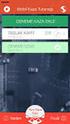 SiVAS BAROSU GÜLTEPE MAHALLESİ ERZURUM -ERZİNCAN ÇEVRE YOLU CADDESİ NO:5 ADLİYE SARAYI BARO BAŞKANLIĞI MERKEZ/SİVAS Telefon : 03462215178 Fax : 03462239661 Internet : http://www.sivasbarosu.org.tr E-mail
SiVAS BAROSU GÜLTEPE MAHALLESİ ERZURUM -ERZİNCAN ÇEVRE YOLU CADDESİ NO:5 ADLİYE SARAYI BARO BAŞKANLIĞI MERKEZ/SİVAS Telefon : 03462215178 Fax : 03462239661 Internet : http://www.sivasbarosu.org.tr E-mail
VKV Koç Özel İlkokulu, Ortaokulu ve Lisesi. K12Net Veli Yardım Kılavuzu
 VKV Koç Özel İlkokulu, Ortaokulu ve Lisesi KNet Veli Yardım Kılavuzu KNet e Erişim KNet Erişim Bilgilerini Güncelleme KNet te Öğrenci Bilgilerini Görüntüleme KNet Ekran Ara Yüzünü Özelleştirme KNet te
VKV Koç Özel İlkokulu, Ortaokulu ve Lisesi KNet Veli Yardım Kılavuzu KNet e Erişim KNet Erişim Bilgilerini Güncelleme KNet te Öğrenci Bilgilerini Görüntüleme KNet Ekran Ara Yüzünü Özelleştirme KNet te
1. Portala Giriş. 2. Portalın Kullanımı Genel
 1. Portala Giriş Masraf beyanı portalına girmek için http://www.agmasraf.com adresine girilir. Sistem sizi tanıyarak girişi gerçekleştirir, şifre sorması durumunda Kullanıcı adı kısmına; sicil numarası,
1. Portala Giriş Masraf beyanı portalına girmek için http://www.agmasraf.com adresine girilir. Sistem sizi tanıyarak girişi gerçekleştirir, şifre sorması durumunda Kullanıcı adı kısmına; sicil numarası,
Bireysel İnternet Şubesi
 Bireysel İnternet Şubesi Bireysel İnternet Şubesi kanalı üzerinden Otomatik Katılım kapsamındaki sözleşmeniz için katkı payı tutarı kesinti oranınızı değiştirebilirsiniz. 1 2 Ziraat Emeklilik web sitesinde
Bireysel İnternet Şubesi Bireysel İnternet Şubesi kanalı üzerinden Otomatik Katılım kapsamındaki sözleşmeniz için katkı payı tutarı kesinti oranınızı değiştirebilirsiniz. 1 2 Ziraat Emeklilik web sitesinde
Web tabanlı altyapı sayesinde her cihazdan erişilebilir ve düzenlenebilir dokümanlar oluşturulup anında paylaşılabilir.
 Eğitimde Google Doküman Uygulamaları 1.1 Google Uygulamalarına Giriş Google Doküman uygulamaları, hem öğretmenler, hem öğrenciler, hem de veliler için birçok farklı özellik sağlar. Kelime işleme, elektronik
Eğitimde Google Doküman Uygulamaları 1.1 Google Uygulamalarına Giriş Google Doküman uygulamaları, hem öğretmenler, hem öğrenciler, hem de veliler için birçok farklı özellik sağlar. Kelime işleme, elektronik
KALİTE YÖNETİM BİLİŞİM SİSTEMİ UYGULAMA KLAVUZU
 Sayfa 2 / 25 İÇİNDEKİLER Sayfa No 1. GİRİŞ 3 2. QDMS ve ENSEMBLE KULLANICI YETKİLERİ 2.1 lük.. 2.2 Kalite Koordinasyon Birimi. 2.3 Birim Kalite Temsilcisi... 2.4 Birim Kalite Sorumluları.. 2.5 Akademisyen
Sayfa 2 / 25 İÇİNDEKİLER Sayfa No 1. GİRİŞ 3 2. QDMS ve ENSEMBLE KULLANICI YETKİLERİ 2.1 lük.. 2.2 Kalite Koordinasyon Birimi. 2.3 Birim Kalite Temsilcisi... 2.4 Birim Kalite Sorumluları.. 2.5 Akademisyen
Bireysel İnternet Şubesi
 Bireysel İnternet Şubesi 1 Ziraat Emeklilik web sitesinde (www.ziraatemeklilik.com.tr) yer alan Bireysel İnternet Şubesi giriş butonuna tıklanır. 2 Açılan ekrana T.C. Kimlik Numarası, sistemde kayıtlı
Bireysel İnternet Şubesi 1 Ziraat Emeklilik web sitesinde (www.ziraatemeklilik.com.tr) yer alan Bireysel İnternet Şubesi giriş butonuna tıklanır. 2 Açılan ekrana T.C. Kimlik Numarası, sistemde kayıtlı
Luca NET Kobi Ticari Yazılımında ilk yapılacaklar
 Luca NET Kobi Ticari Yazılımında ilk yapılacaklar Luca MMP (Mali Müşavir Paketi) bilgileri ile Luca Üye girişinden sisteme giriş yapıldıktan sonra Luca Net Kobi Ticari Giriş butonuna basarak programa giriş
Luca NET Kobi Ticari Yazılımında ilk yapılacaklar Luca MMP (Mali Müşavir Paketi) bilgileri ile Luca Üye girişinden sisteme giriş yapıldıktan sonra Luca Net Kobi Ticari Giriş butonuna basarak programa giriş
TEKNİK DOSYA UYGUNLUK YAZISI BAŞVURU
 TEKNİK DOSYA UYGUNLUK YAZISI BAŞVURU 1 TEKNİK DOSYA UYGUNLUK YAZISI BAŞVURUSU Başvuru için «https://basvuru.tse.org.tr/uye/» adresinden TSE 360 sistemine kayıt olunması ve kullanıcı adı ve şifre ile giriş
TEKNİK DOSYA UYGUNLUK YAZISI BAŞVURU 1 TEKNİK DOSYA UYGUNLUK YAZISI BAŞVURUSU Başvuru için «https://basvuru.tse.org.tr/uye/» adresinden TSE 360 sistemine kayıt olunması ve kullanıcı adı ve şifre ile giriş
EBA Dosya Uygulaması Kullanıcı Kılavuzu ( W eb)
 EBA Dosya Uygulaması Kullanıcı Kılavuzu ( W eb) İçindekiler EBA Dosya Nedir?... 1 Kimler kullanabilir?... 2 Uygulama Ne işe Yarar?... 2 Sisteme internet üzerinden giriş nasıl yapılır?... 2 Yeni bir klasör
EBA Dosya Uygulaması Kullanıcı Kılavuzu ( W eb) İçindekiler EBA Dosya Nedir?... 1 Kimler kullanabilir?... 2 Uygulama Ne işe Yarar?... 2 Sisteme internet üzerinden giriş nasıl yapılır?... 2 Yeni bir klasör
Süleyman Demirel Üniversitesi Online Ödeme Sistemi Kullanım Yönergesi
 Süleyman Demirel Üniversitesi Online Ödeme Sistemi Kullanım Yönergesi Süleyman Demirel Üniversitesi Online Ödeme Sistemi ne (OOS) https://oos.sdu.edu.tr adresinden ulaşılabilir. OOS nin ana sayfası Şekil
Süleyman Demirel Üniversitesi Online Ödeme Sistemi Kullanım Yönergesi Süleyman Demirel Üniversitesi Online Ödeme Sistemi ne (OOS) https://oos.sdu.edu.tr adresinden ulaşılabilir. OOS nin ana sayfası Şekil
Kurumunuzda çalışan ve ekrana yansıtmış olduğunuz tüm personelin T.C. Kimlik numarasının yazılı olduğundan emin olunuz.
 1-SİSTEME GİRİŞ ÇKYS şifreniz ile sisteme giriş yapınız. Açılan bölümden İnsan Kaynakları Yönetim Sistemini ve Merkez Şubeleri İKYS Menüsü seçiniz. Alt kısımda açılan bölümden ise Bilgi Toplama Formunu
1-SİSTEME GİRİŞ ÇKYS şifreniz ile sisteme giriş yapınız. Açılan bölümden İnsan Kaynakları Yönetim Sistemini ve Merkez Şubeleri İKYS Menüsü seçiniz. Alt kısımda açılan bölümden ise Bilgi Toplama Formunu
Bilin tarafından verilen Kullanıcı Adı ve Şifresini bu alanlara giriniz. Bilin Yazılım ve Bilişim Danışmanlığı Ltd. Şti.
 Çağrı Takip Sistemi Bilin Çağrı Takip Sistemi ne, Internet Explorer adres sahasına http://www.bilin.com yazarak ulaşabilirsiniz. Açılan sayfada Çağrı Sistemine girebilmeniz için gerekli olan Kullanıcı
Çağrı Takip Sistemi Bilin Çağrı Takip Sistemi ne, Internet Explorer adres sahasına http://www.bilin.com yazarak ulaşabilirsiniz. Açılan sayfada Çağrı Sistemine girebilmeniz için gerekli olan Kullanıcı
Trakya Üniversitesi Personel Web Sayfası Düzenleme Kılavuzu
 Trakya Üniversitesi Personel Web Sayfası Düzenleme Kılavuzu Trakya Üniversitesi Web Anasayfası nda Kullanıcı Girişi tıklanır. Karşınıza Tek Noktadan Erişim sağlamak için giriş yapacağınız ekran gelir.
Trakya Üniversitesi Personel Web Sayfası Düzenleme Kılavuzu Trakya Üniversitesi Web Anasayfası nda Kullanıcı Girişi tıklanır. Karşınıza Tek Noktadan Erişim sağlamak için giriş yapacağınız ekran gelir.
Tedarikçi Portalı, sitede bulunan tedarikçiye ait ürünlerin verilen yetkiler dahilinde tedarikçiye kullanım hakkı tanıyan bir portaldır.
 Tedarikçi Portalı Kullanım Dökümanı Döküman Versiyonu 1.0 (01.06.2013 Cumartesi 10.35) Tanım Tedarikçi Portalı, sitede bulunan tedarikçiye ait ürünlerin verilen yetkiler dahilinde tedarikçiye kullanım
Tedarikçi Portalı Kullanım Dökümanı Döküman Versiyonu 1.0 (01.06.2013 Cumartesi 10.35) Tanım Tedarikçi Portalı, sitede bulunan tedarikçiye ait ürünlerin verilen yetkiler dahilinde tedarikçiye kullanım
CMK Asistan Atama Sistemi Kullanım Kılavuzu (KOVUŞTURMA) ESKİŞEHİR BAROSU
 ESKİŞEHİR BAROSU Adliye Sarayı Kat:3 No:346 ESKİŞEHİR Telefon : (0222) 240 14 00 Fax : (0222) 240 71 70 Internet : www.eskisehirbarosu.org.tr E-mail : info@eskisehirbarosu.org.tr CMK Asistan Atama Sistemi
ESKİŞEHİR BAROSU Adliye Sarayı Kat:3 No:346 ESKİŞEHİR Telefon : (0222) 240 14 00 Fax : (0222) 240 71 70 Internet : www.eskisehirbarosu.org.tr E-mail : info@eskisehirbarosu.org.tr CMK Asistan Atama Sistemi
İZİN İŞLEMLERİ. Sol üst köşedeki logoya tıklanarak açılan menüden İş Akışları İzin Formu seçilir.
 1. İzin Formunun Başlatılması: Sol üst köşedeki logoya tıklanarak açılan menüden İş Akışları İzin Formu seçilir. 2. İzin Formunun Doldurulması: bilgiislem.bilecik.edu.tr / ebysbilgi.bilecik.edu.tr 1/6
1. İzin Formunun Başlatılması: Sol üst köşedeki logoya tıklanarak açılan menüden İş Akışları İzin Formu seçilir. 2. İzin Formunun Doldurulması: bilgiislem.bilecik.edu.tr / ebysbilgi.bilecik.edu.tr 1/6
TASNİF DIŞI KAMU SERTİFİKASYON MERKEZİ. Doküman Adı MOBİL İMZA KULLANIM AMAÇLI NİTELİKLİ ELEKTRONİK SERTİFİKA BAŞVURU TALİMATI
 Kamu SM KAMU SERTİFİKASYON MERKEZİ Doküman Adı ELEKTRONİK SERTİFİKA BAŞVURU TALİMATI Doküman Kodu Yayın Numarası Yayın Tarihi 0 Hazırlayanlar Serdar DEMİR Onay Erol KAHRAMAN DEĞİŞİKLİK KAYITLARI Yayın
Kamu SM KAMU SERTİFİKASYON MERKEZİ Doküman Adı ELEKTRONİK SERTİFİKA BAŞVURU TALİMATI Doküman Kodu Yayın Numarası Yayın Tarihi 0 Hazırlayanlar Serdar DEMİR Onay Erol KAHRAMAN DEĞİŞİKLİK KAYITLARI Yayın
ÜYE FİRMA İŞLEMLERİ 1
 1 Hazırlayan Tarih İmza Özge Bakülüer Gözden Geçiren Tarih İmza Devrim Erdönmez Onaylayan Tarih İmza İDARE 2 Revizyon Takip Tablosu Güncel Revizyon Yayımlanma Tarihi Açıklama 1.0 İlk revizyon 3 İÇİNDEKİLER
1 Hazırlayan Tarih İmza Özge Bakülüer Gözden Geçiren Tarih İmza Devrim Erdönmez Onaylayan Tarih İmza İDARE 2 Revizyon Takip Tablosu Güncel Revizyon Yayımlanma Tarihi Açıklama 1.0 İlk revizyon 3 İÇİNDEKİLER
TAPU VE KADASTRO BİLGİ SİSTEMİ
 TAPU VE KADASTRO BİLGİ SİSTEMİ MEKÂNSAL GAYRİMENKUL SİSTEMİ (MEGSİS) BAŞVURU, E-ÖDEME VE FEN KAYIT İŞLEMLERİ DOKÜMANI Sürüm: 0.1 Revizyon Bilgileri Revizyon No: Revizyon Tarihi Revizyonu Yapan Revizyon
TAPU VE KADASTRO BİLGİ SİSTEMİ MEKÂNSAL GAYRİMENKUL SİSTEMİ (MEGSİS) BAŞVURU, E-ÖDEME VE FEN KAYIT İŞLEMLERİ DOKÜMANI Sürüm: 0.1 Revizyon Bilgileri Revizyon No: Revizyon Tarihi Revizyonu Yapan Revizyon
Hukuk Müşavirliği Modülü Kullanım Kılavuzunu Giriş. E İçişleri Proje Ana Sayfasından kullanıcı adı ve şifresi girilerek giriş butonuna basılır.
 Hukuk Müşavirliği Modülü Kullanım Kılavuzunu Giriş Sisteme Giriş: E İçişleri Proje Ana Sayfasından kullanıcı adı ve şifresi girilerek giriş butonuna basılır. Sisteme giriş yapıldıktan sonra Hukuk Müşavirliği
Hukuk Müşavirliği Modülü Kullanım Kılavuzunu Giriş Sisteme Giriş: E İçişleri Proje Ana Sayfasından kullanıcı adı ve şifresi girilerek giriş butonuna basılır. Sisteme giriş yapıldıktan sonra Hukuk Müşavirliği
T.C. Kalite Koordinatörlüğü İSTANBUL ÜNİVERSİTESİ REKTÖRLÜĞÜNE. Personel Daire Başkanlığı
 Tarih ve Sayı: 04/09/2018-261014 *BEL90ADS4* T.C. İSTANBUL ÜNİVERSİTESİ REKTÖRLÜĞÜ Kalite Koordinatörlüğü Sayı :21643679-060.99- Konu :KALİTEPANEL Dokümantasyon Sistemi hk. İSTANBUL ÜNİVERSİTESİ REKTÖRLÜĞÜNE
Tarih ve Sayı: 04/09/2018-261014 *BEL90ADS4* T.C. İSTANBUL ÜNİVERSİTESİ REKTÖRLÜĞÜ Kalite Koordinatörlüğü Sayı :21643679-060.99- Konu :KALİTEPANEL Dokümantasyon Sistemi hk. İSTANBUL ÜNİVERSİTESİ REKTÖRLÜĞÜNE
Satış Destek Personeli Eğitim Dökümanı
 Satış Destek Personeli Eğitim Dökümanı İçindekiler 1. Giriş Ekranı 2. Genel Görünüm 3. Dosyalar 4. Firmalar 5. Aktivasyon 1 6. Aktivasyon 2 1. Giriş Ekranı Redcrm sistemine giriş için kullanılacak linkler
Satış Destek Personeli Eğitim Dökümanı İçindekiler 1. Giriş Ekranı 2. Genel Görünüm 3. Dosyalar 4. Firmalar 5. Aktivasyon 1 6. Aktivasyon 2 1. Giriş Ekranı Redcrm sistemine giriş için kullanılacak linkler
SMS İŞLEMLERİ MODÜLÜ
 SISOFT HEALTHCARE INFORMATION SYSTEMS SİSOFT SAĞLIK BİLGİ SİSTEMLERİ SMS İŞLEMLERİ MODÜLÜ Sayfa No : 2 / 13 DEĞİŞİKLİK N0 TARİH YAYIN VE DEĞİŞİKLİK İÇERİĞİ DEĞİŞİKLİĞİ YAPAN 0 19.04.2018 İlk yayın Oğuz
SISOFT HEALTHCARE INFORMATION SYSTEMS SİSOFT SAĞLIK BİLGİ SİSTEMLERİ SMS İŞLEMLERİ MODÜLÜ Sayfa No : 2 / 13 DEĞİŞİKLİK N0 TARİH YAYIN VE DEĞİŞİKLİK İÇERİĞİ DEĞİŞİKLİĞİ YAPAN 0 19.04.2018 İlk yayın Oğuz
MERSİS UYGULAMA KULLANICISI YARDIM REHBERİ DİĞER DEĞİŞİKLİK BAŞVURUSU İŞLEMLERİ GÜMRÜK VE TİCARET BAKANLIĞI MERSİS UYGULAMASI
 MERSİS UYGULAMA KULLANICISI YARDIM REHBERİ DİĞER DEĞİŞİKLİK BAŞVURUSU İŞLEMLERİ 1. TASFİYE İŞLEMLERİ: DİĞER DEĞİŞİKLİK BAŞVURUSU İŞLEMLERİ Mersis Uygulama Kullanıcısı yetkilisi olduğu aktif durumdaki bir
MERSİS UYGULAMA KULLANICISI YARDIM REHBERİ DİĞER DEĞİŞİKLİK BAŞVURUSU İŞLEMLERİ 1. TASFİYE İŞLEMLERİ: DİĞER DEĞİŞİKLİK BAŞVURUSU İŞLEMLERİ Mersis Uygulama Kullanıcısı yetkilisi olduğu aktif durumdaki bir
DESTEK SAYFASI KULLANIM KILAVUZU
 DESTEK SAYFASI KULLANIM KILAVUZU Üniversitemiz Bilgi İşlem Daire Başkanlığı kontrolünde hizmet vermekte olan destek web sayfamızın kısa ve verimli bir şekilde kullanılması amacıyla hazırlamış olduğumuz
DESTEK SAYFASI KULLANIM KILAVUZU Üniversitemiz Bilgi İşlem Daire Başkanlığı kontrolünde hizmet vermekte olan destek web sayfamızın kısa ve verimli bir şekilde kullanılması amacıyla hazırlamış olduğumuz
ÜSKÜDAR ÜNVERSİTESİ EBYS KULLANIM KILAVUZU
 ÜSKÜDAR ÜNVERSİTESİ EBYS KULLANIM KILAVUZU 1. Sisteme Giriş Üsküdar EBYS sistemine giriş için, kullanıcı ismi ve şifre gereklidir. Kullanıcı İsmi: Bu alana, EBYS kullanıcı isminizi giriniz. Bu alan, eğer
ÜSKÜDAR ÜNVERSİTESİ EBYS KULLANIM KILAVUZU 1. Sisteme Giriş Üsküdar EBYS sistemine giriş için, kullanıcı ismi ve şifre gereklidir. Kullanıcı İsmi: Bu alana, EBYS kullanıcı isminizi giriniz. Bu alan, eğer
İSTANBUL ÜNİVERSİTESİ. Bütünleşik Kalite Yönetim Sistemi İç Tetkik Kılavuzu
 2015 İSTANBUL ÜNİVERSİTESİ Bütünleşik Kalite Yönetim Sistemi İç Tetkik Kılavuzu GİRİŞ... 2 1.1 AMAÇ...2 2. SİSTEME GİRİŞ... 2 DOKÜMAN YÖNETİMİ... 4 3.1 İÇ TETKİK EKRANI...4 İÇ TETKİK... 5 4.1 İÇ TETKİK
2015 İSTANBUL ÜNİVERSİTESİ Bütünleşik Kalite Yönetim Sistemi İç Tetkik Kılavuzu GİRİŞ... 2 1.1 AMAÇ...2 2. SİSTEME GİRİŞ... 2 DOKÜMAN YÖNETİMİ... 4 3.1 İÇ TETKİK EKRANI...4 İÇ TETKİK... 5 4.1 İÇ TETKİK
TradeAll TR Mobil Uygulaması Kullanım Kılavuzu
 İçindekiler 1- na Giriş 2- Açılış Ekranı 3- Menü Adımları 4-Portföy Ekranı 5-Zincir Emir 6-Alarm Hazırlama 7-Ayarlar 1- TradeAll TR Mobil Uygulamasına Giriş TradeAll TR mobil uygulamasına giriş yapmak
İçindekiler 1- na Giriş 2- Açılış Ekranı 3- Menü Adımları 4-Portföy Ekranı 5-Zincir Emir 6-Alarm Hazırlama 7-Ayarlar 1- TradeAll TR Mobil Uygulamasına Giriş TradeAll TR mobil uygulamasına giriş yapmak
MEBWEB OKUL/KURUM WEB SİTELERİ KULLANIM KLAVUZU TEMEL İŞLEMLER
 MEBWEB OKUL/KURUM WEB SİTELERİ KULLANIM KLAVUZU TEMEL İŞLEMLER 1.WEB PANELE GİRİŞ www.okuladı.meb.k12.tr/mebpanel Resim1: Okul Web Siteleri Yönetim Paneli [MebWeb] Giriş Ekranı AÇIKLAMA: Okulunuzun web
MEBWEB OKUL/KURUM WEB SİTELERİ KULLANIM KLAVUZU TEMEL İŞLEMLER 1.WEB PANELE GİRİŞ www.okuladı.meb.k12.tr/mebpanel Resim1: Okul Web Siteleri Yönetim Paneli [MebWeb] Giriş Ekranı AÇIKLAMA: Okulunuzun web
UNICO JIRA DASHBOARD OLUŞTURMA
 UNICO JIRA DASHBOARD OLUŞTURMA JIRA DA KENDİ PANELİMİ NASIL OLUŞTURURUM? 1. «Kontrol Panelleri» butonuna tıklanır. 2. Açılan listede en aşağıda bulunan «Kontrol Panellerini Yönet» seçeneğine tıklanır.
UNICO JIRA DASHBOARD OLUŞTURMA JIRA DA KENDİ PANELİMİ NASIL OLUŞTURURUM? 1. «Kontrol Panelleri» butonuna tıklanır. 2. Açılan listede en aşağıda bulunan «Kontrol Panellerini Yönet» seçeneğine tıklanır.
MALİ HİZMETLER DAİRESİ BAŞKANLIĞI
 MALİ HİZMETLER DAİRESİ BAŞKANLIĞI GELİRLER ŞUBE MÜDÜRLÜĞÜ e-beyanname www.izmir.bel.tr Elektronik Beyan (e-beyan) verebilmeniz için yapmanız gerekenler aşağıda sırası ile anlatılmaktadır. 1. ADIM e-beyanname
MALİ HİZMETLER DAİRESİ BAŞKANLIĞI GELİRLER ŞUBE MÜDÜRLÜĞÜ e-beyanname www.izmir.bel.tr Elektronik Beyan (e-beyan) verebilmeniz için yapmanız gerekenler aşağıda sırası ile anlatılmaktadır. 1. ADIM e-beyanname
ELEKTRONİK BELGE YÖNETİM SİSTEMİ (EBYS)
 ELEKTRONİK BELGE YÖNETİM SİSTEMİ (EBYS) AGENT KULLANIM DOKÜMANI HİZMETE ÖZEL 1/21 Rev. 1 İÇİNDEKİLER 1 İÇİNDEKİLER 2 1.1. AYARLAR... 3 1.2. YENİLE... 7 1.3. BİLDİRİM VE GÖREVLER... 9 1.4. ENVİSİON ANA
ELEKTRONİK BELGE YÖNETİM SİSTEMİ (EBYS) AGENT KULLANIM DOKÜMANI HİZMETE ÖZEL 1/21 Rev. 1 İÇİNDEKİLER 1 İÇİNDEKİLER 2 1.1. AYARLAR... 3 1.2. YENİLE... 7 1.3. BİLDİRİM VE GÖREVLER... 9 1.4. ENVİSİON ANA
Berqnet SATINALMA SİSTEMİ İŞ ORTAĞI KULLANMA REHBERİ
 Berqnet SATINALMA SİSTEMİ İŞ ORTAĞI KULLANMA REHBERİ Sayfa : 2 / 6 1. TANIM İş Ortakları tarafından, ürün siparişlerinin oluşturulmasını ve sevkiyatlarının takip edilmesini sağlayan sistemdir. 2. KULLANIM
Berqnet SATINALMA SİSTEMİ İŞ ORTAĞI KULLANMA REHBERİ Sayfa : 2 / 6 1. TANIM İş Ortakları tarafından, ürün siparişlerinin oluşturulmasını ve sevkiyatlarının takip edilmesini sağlayan sistemdir. 2. KULLANIM
AXA OTOMATİK KATILIM KURUMSAL İŞLEMLER EKRANI KULLANIM KILAVUZU AXA HAYAT VE EMEKLİLİK A.Ş.
 AXA OTOMATİK KATILIM KURUMSAL İŞLEMLER EKRANI KULLANIM KILAVUZU AXA HAYAT VE EMEKLİLİK A.Ş. AXA OTOMATİK KATILIM KURUMSAL İŞLEMLER EKRANI KULLANIM KILAVUZU AXA HAYAT VE EMEKLİLİK A.Ş. 1. KURUMSAL İŞLEMLER
AXA OTOMATİK KATILIM KURUMSAL İŞLEMLER EKRANI KULLANIM KILAVUZU AXA HAYAT VE EMEKLİLİK A.Ş. AXA OTOMATİK KATILIM KURUMSAL İŞLEMLER EKRANI KULLANIM KILAVUZU AXA HAYAT VE EMEKLİLİK A.Ş. 1. KURUMSAL İŞLEMLER
ALYANS KULLANIM KILAVUZU. Yayın Tarihi :
 ALYANS KULLANIM KILAVUZU Yayın Tarihi : 2018.05.07 İçindekiler 1. SİSTEME GİRİŞ... 3 2. MENÜLER... 3 3. LOGİN... 6 4. KULLANICI MENÜSÜ... 7 5. İÇERİK OLUŞTUR... 8 6. PANELİM... 9 7. PROFİLİM... 10 8. SÜREÇLERİM...
ALYANS KULLANIM KILAVUZU Yayın Tarihi : 2018.05.07 İçindekiler 1. SİSTEME GİRİŞ... 3 2. MENÜLER... 3 3. LOGİN... 6 4. KULLANICI MENÜSÜ... 7 5. İÇERİK OLUŞTUR... 8 6. PANELİM... 9 7. PROFİLİM... 10 8. SÜREÇLERİM...
İZİN İŞLEMLERİ. Sol üst köşedeki logoya tıklanarak açılan menüden İş Akışları İzin Formu seçilir.
 1. İzin Formunun Başlatılması: Sol üst köşedeki logoya tıklanarak açılan menüden İş Akışları İzin Formu seçilir. 2. İzin Formunun Doldurulması: bilgiislem.bilecik.edu.tr / ebysbilgi.bilecik.edu.tr 1/5
1. İzin Formunun Başlatılması: Sol üst köşedeki logoya tıklanarak açılan menüden İş Akışları İzin Formu seçilir. 2. İzin Formunun Doldurulması: bilgiislem.bilecik.edu.tr / ebysbilgi.bilecik.edu.tr 1/5
Servis Güzergâhları Optimizasyonu. Rotaban Viewer Kullanım Kılavuzu
 Servis Güzergâhları Optimizasyonu Rotaban Viewer Kullanım Kılavuzu İçindekiler 1 Rotaban Viewer... 1 1.1 Giriş... 1 1.1.1 Adres Güncelleme... 2 1.1.2 Güzergâh Görüntüleme... 4 1.1.3 Favori Güzergâh İşlemleri...
Servis Güzergâhları Optimizasyonu Rotaban Viewer Kullanım Kılavuzu İçindekiler 1 Rotaban Viewer... 1 1.1 Giriş... 1 1.1.1 Adres Güncelleme... 2 1.1.2 Güzergâh Görüntüleme... 4 1.1.3 Favori Güzergâh İşlemleri...
MARM ASSISTANCE YOL YARDIM SİSTEMİ
 MARM ASSISTANCE YOL YARDIM SİSTEMİ KULLANICI KILAVUZU Nisan 2013 MARM ASSISTANCE BİLGİ TEKNOLOJİLERİ BÖLÜMÜ Yenişehir Mh. Mustafa Akyol Sk. Grup Center İş Mrkz. No:9/158 34912 Kurtköy Pendik/İSTANBUL Tel
MARM ASSISTANCE YOL YARDIM SİSTEMİ KULLANICI KILAVUZU Nisan 2013 MARM ASSISTANCE BİLGİ TEKNOLOJİLERİ BÖLÜMÜ Yenişehir Mh. Mustafa Akyol Sk. Grup Center İş Mrkz. No:9/158 34912 Kurtköy Pendik/İSTANBUL Tel
MOBİL KAZA TUTANAĞI KULLANIM KILAVUZU
 MOBİL KAZA TUTANAĞI KULLANIM KILAVUZU MOBİL KAZA TUTANAĞI UYGULAMASI KULLANIM KILAVUZU 1. UYGULAMA YÜKLEME App store ya da Google Play Store dan Mobil Kaza Tutanağı uygulamasını aratarak telefonunuza uygulamayı
MOBİL KAZA TUTANAĞI KULLANIM KILAVUZU MOBİL KAZA TUTANAĞI UYGULAMASI KULLANIM KILAVUZU 1. UYGULAMA YÜKLEME App store ya da Google Play Store dan Mobil Kaza Tutanağı uygulamasını aratarak telefonunuza uygulamayı
OKUL SPORLARI BİLGİ YÖNETİM SİSTEMİ İŞLEM VE AKIŞ SIRASI (Ana Sayfa)
 OKUL SPORLARI BİLGİ YÖNETİM SİSTEMİ İŞLEM VE AKIŞ SIRASI http://www.okulsportal.gsb.gov.tr (Ana Sayfa) http://okulsporbilgi.gsb.gov.tr (Okul Giriş) 1.AŞAMA: SİSTEME GİRİŞ http://okulsportal.gsb.gov.tr
OKUL SPORLARI BİLGİ YÖNETİM SİSTEMİ İŞLEM VE AKIŞ SIRASI http://www.okulsportal.gsb.gov.tr (Ana Sayfa) http://okulsporbilgi.gsb.gov.tr (Okul Giriş) 1.AŞAMA: SİSTEME GİRİŞ http://okulsportal.gsb.gov.tr
MESLEKİ AÇIK ÖĞRETİM LİSESİ YETKİ EKRANI KULLANIM KILAVUZU UYGULAMA ADIMLARI
 MESLEKİ AÇIK ÖĞRETİM LİSESİ YETKİ EKRANI KULLANIM KILAVUZU 2015-2016 eğitim öğretim yılı 1. Dönemi itibariyle, dersleri okutan öğretmenler tarafından puanların sisteme girilebilmesi için Bilgi Yönetim
MESLEKİ AÇIK ÖĞRETİM LİSESİ YETKİ EKRANI KULLANIM KILAVUZU 2015-2016 eğitim öğretim yılı 1. Dönemi itibariyle, dersleri okutan öğretmenler tarafından puanların sisteme girilebilmesi için Bilgi Yönetim
Resimdeki alandan tarih aralığı belirterek de (testlerin hasta hesabına aktarıldığı tarihi baz alır). İstek yapılan hasta listesine ulaşabilirsiniz.
 LABORATUAR MODÜLÜ GENEL İŞLEYİŞ Meddata laboratuar modülünde hastalarınızı dosya numarasıyla onaylı işlemleri id numarasıyla kolaylıkla erişebilirsiniz. Bunun için ilgili alanlara numaraları girip enter
LABORATUAR MODÜLÜ GENEL İŞLEYİŞ Meddata laboratuar modülünde hastalarınızı dosya numarasıyla onaylı işlemleri id numarasıyla kolaylıkla erişebilirsiniz. Bunun için ilgili alanlara numaraları girip enter
fastpay i Telefonuma Nasıl Yükleyebilirim?
 fastpay 1. fastpay 2. fastpay i Telefonuma Nasıl Yükleyebilirim? 3. fastpay Uygulamasına Nasıl Kayıt Olurum? 4. fastpay i Size Kim Önerdi? 5. fastpay e Nasıl Para Yüklenir? 6. fastpay Uygulamasına Nasıl
fastpay 1. fastpay 2. fastpay i Telefonuma Nasıl Yükleyebilirim? 3. fastpay Uygulamasına Nasıl Kayıt Olurum? 4. fastpay i Size Kim Önerdi? 5. fastpay e Nasıl Para Yüklenir? 6. fastpay Uygulamasına Nasıl
Otomasyon Erişimi. Menüler ve İçerikleri. Ana Ekran Unsurları. Sorular. Çıkış
 Otomasyon Erişimi Menüler ve İçerikleri Ana Ekran Unsurları Sorular Çıkış Otomasyona nasıl ulaşılabilir? Kullanıcı Adı İlk Şifre Oluşturma Otomasyon Sistemi Otomasyon Sistemine nasıl ulaşılabilir? Üniversitemiz
Otomasyon Erişimi Menüler ve İçerikleri Ana Ekran Unsurları Sorular Çıkış Otomasyona nasıl ulaşılabilir? Kullanıcı Adı İlk Şifre Oluşturma Otomasyon Sistemi Otomasyon Sistemine nasıl ulaşılabilir? Üniversitemiz
SOSYAL GÜVENLİK KURUMU BAŞKANLIĞINDAN MEDULA YETKİ SİSTEMİ HAKKINDA DUYURU
 SOSYAL GÜVENLİK KURUMU BAŞKANLIĞINDAN MEDULA YETKİ SİSTEMİ HAKKINDA DUYURU MEDULA Hastane Uygulaması ve Şahıs Ödemeleri Sisteminde kullanıcı tanımlanması ve mevcut kullanıcıların yetkilerinde değişiklik
SOSYAL GÜVENLİK KURUMU BAŞKANLIĞINDAN MEDULA YETKİ SİSTEMİ HAKKINDA DUYURU MEDULA Hastane Uygulaması ve Şahıs Ödemeleri Sisteminde kullanıcı tanımlanması ve mevcut kullanıcıların yetkilerinde değişiklik
PERSONEL KİMLİK YÖNETİM SİSTEMİ
 MUĞLA SITKI KOÇMAN ÜNİVERSİTESİ PERSONEL KİMLİK YÖNETİM SİSTEMİ Web-Yazılım Grubu 2013 B i l g i İ ş l e m D a i r e B a ş k a n l ı ğ ı MUĞLA SITKI KOÇMAN ÜNİVERSİTESİ BİLGİ İŞLEM DAİRE BAŞKANLIĞI PERSONEL
MUĞLA SITKI KOÇMAN ÜNİVERSİTESİ PERSONEL KİMLİK YÖNETİM SİSTEMİ Web-Yazılım Grubu 2013 B i l g i İ ş l e m D a i r e B a ş k a n l ı ğ ı MUĞLA SITKI KOÇMAN ÜNİVERSİTESİ BİLGİ İŞLEM DAİRE BAŞKANLIĞI PERSONEL
ULAŞTIRMA, DENİZCİLİK VE HABERLEŞME BAKANLIĞI KARAYOLU DÜZENLEME GENEL MÜDÜRLÜĞÜ E-DEVLET YETKİ BELGESİ İŞLEMLERİ KULLANIM KILAVUZU
 ULAŞTIRMA, DENİZCİLİK VE HABERLEŞME BAKANLIĞI KARAYOLU DÜZENLEME GENEL MÜDÜRLÜĞÜ E-DEVLET YETKİ BELGESİ İŞLEMLERİ KULLANIM KILAVUZU 1 İÇİNDEKİLER E-DEVLET YETKİ BELGESİ İŞLEMLERİ... 3 1. ÖZMAL TAŞIT EKLEME...
ULAŞTIRMA, DENİZCİLİK VE HABERLEŞME BAKANLIĞI KARAYOLU DÜZENLEME GENEL MÜDÜRLÜĞÜ E-DEVLET YETKİ BELGESİ İŞLEMLERİ KULLANIM KILAVUZU 1 İÇİNDEKİLER E-DEVLET YETKİ BELGESİ İŞLEMLERİ... 3 1. ÖZMAL TAŞIT EKLEME...
fastpay Uygulamasına Nasıl Kayıt olur ve Giriş Yapabilirim?
 1 fastpay nedir? Cep Telefonuma Nasıl Yükleyebilirim? fastpay Uygulamasına Nasıl Kayıt olur ve Giriş Yapabilirim? fastpay den Hangi İşlemleri Yapabilirim? fastpay Kampanyaları Sıkça sorulan sorular 2 Nedir?
1 fastpay nedir? Cep Telefonuma Nasıl Yükleyebilirim? fastpay Uygulamasına Nasıl Kayıt olur ve Giriş Yapabilirim? fastpay den Hangi İşlemleri Yapabilirim? fastpay Kampanyaları Sıkça sorulan sorular 2 Nedir?
DYNED SİSTEMİNİ AKTİF OLARAK KULLANMAK İÇİN ÖĞRETMEN OLARAK HANGİ İŞLEMLER YAPACAĞIZ AŞAĞIDA ADIM ADIM YAZILMIŞTIR
 DYNED SİSTEMİNİ AKTİF OLARAK KULLANMAK İÇİN ÖĞRETMEN OLARAK HANGİ İŞLEMLER YAPACAĞIZ AŞAĞIDA ADIM ADIM YAZILMIŞTIR Öncelikle İngilizce öğretmenlerimizin EBA (Eğitim Bilişim Ağı) web sitesine üye olmaları
DYNED SİSTEMİNİ AKTİF OLARAK KULLANMAK İÇİN ÖĞRETMEN OLARAK HANGİ İŞLEMLER YAPACAĞIZ AŞAĞIDA ADIM ADIM YAZILMIŞTIR Öncelikle İngilizce öğretmenlerimizin EBA (Eğitim Bilişim Ağı) web sitesine üye olmaları
BİRİM KURULU ve BİRİM YÖNETİM KURULU EVRAKI
 GİRİŞ Bu doküman Akademik Birimleri tarafından Elektronik Belge Yönetim Sistemi kapsamında kullanılabilir olan Kurul Karar Evrakları için yardım dokümanı niteliğinde hazırlanmıştır. Karar Evrakları, Akademik
GİRİŞ Bu doküman Akademik Birimleri tarafından Elektronik Belge Yönetim Sistemi kapsamında kullanılabilir olan Kurul Karar Evrakları için yardım dokümanı niteliğinde hazırlanmıştır. Karar Evrakları, Akademik
Admin. Admin.
 Admin İçindekiler VeduBox Admin... 3 Ana Sayfa... 3 Ayarlar... 3 Genel... 3 Ödeme... 4 Ders... 4 Sms-Email... 4 Diğer... 5 Şube Yetkilileri... 5 Öğretmenler... 5 Kullanıcı İşlemleri... 5 Şubeler... 5 Şube
Admin İçindekiler VeduBox Admin... 3 Ana Sayfa... 3 Ayarlar... 3 Genel... 3 Ödeme... 4 Ders... 4 Sms-Email... 4 Diğer... 5 Şube Yetkilileri... 5 Öğretmenler... 5 Kullanıcı İşlemleri... 5 Şubeler... 5 Şube
T.C. BAHÇEŞEHİR ÜNİVERSİTESİ
 T.C. BAHÇEŞEHİR ÜNİVERSİTESİ FİORİ KULLANIM KILAVUZU (Hazırlık Öğrencisi) v1.1 (09.09.2018) st.bau.edu.tr Versiyon Tarihçesi Versiyon Numarası Versiyon Tarihi Güncelleyen Açıklama v1.0 04.04.2018 v1.1
T.C. BAHÇEŞEHİR ÜNİVERSİTESİ FİORİ KULLANIM KILAVUZU (Hazırlık Öğrencisi) v1.1 (09.09.2018) st.bau.edu.tr Versiyon Tarihçesi Versiyon Numarası Versiyon Tarihi Güncelleyen Açıklama v1.0 04.04.2018 v1.1
CAEeda TM NACA0012 OLUŞTURULAN DÖRTGENE ÇÖZÜMAĞI OLUŞTURMA EĞİTİM NOTU. EDA Tasarım Analiz Mühendislik
 CAEeda TM NACA0012 OLUŞTURULAN DÖRTGENE ÇÖZÜMAĞI OLUŞTURMA EĞİTİM NOTU EDA Tasarım Analiz Mühendislik KAPSAM Naca 0012 profili kullanılarak oluşturulmuş düzlem geometrisinde çözümağı üretme. MODELLEME
CAEeda TM NACA0012 OLUŞTURULAN DÖRTGENE ÇÖZÜMAĞI OLUŞTURMA EĞİTİM NOTU EDA Tasarım Analiz Mühendislik KAPSAM Naca 0012 profili kullanılarak oluşturulmuş düzlem geometrisinde çözümağı üretme. MODELLEME
İÇİNDEKİLER. Elektronik İmza... 3 Tanım... 3 Mevzuat... 3 Giriş... 3 Akıllı Akis Kart Alındıktan Sonra İzlenecek Adımlar... 4 2. Adım:...
 ELEKTRONİK İMZA 1 İÇİNDEKİLER Elektronik İmza... 3 Tanım... 3 Mevzuat... 3 Giriş... 3 Akıllı Akis Kart Alındıktan Sonra İzlenecek Adımlar... 4 1. Adım:... 4 2. Adım:... 4 Sürücü Yükleme Nasıl Yapılır?...
ELEKTRONİK İMZA 1 İÇİNDEKİLER Elektronik İmza... 3 Tanım... 3 Mevzuat... 3 Giriş... 3 Akıllı Akis Kart Alındıktan Sonra İzlenecek Adımlar... 4 1. Adım:... 4 2. Adım:... 4 Sürücü Yükleme Nasıl Yapılır?...
 İlköğretim Okullarının 4. Ve 5. Sınıf Öğretmenlerine Ve Öğrencilerine Mail Adresi Kılavuzu İÇİNDEKİLER Sistem Hakkında 1. Yapılacaklar 2. Sınıf Ekleme 3. Eklenen Sınıfa Öğretmen Atama 4. Sınıf Öğretmeni
İlköğretim Okullarının 4. Ve 5. Sınıf Öğretmenlerine Ve Öğrencilerine Mail Adresi Kılavuzu İÇİNDEKİLER Sistem Hakkında 1. Yapılacaklar 2. Sınıf Ekleme 3. Eklenen Sınıfa Öğretmen Atama 4. Sınıf Öğretmeni
T.C. BAHÇEŞEHİR ÜNİVERSİTESİ
 T.C. BAHÇEŞEHİR ÜNİVERSİTESİ DERS SEÇİM KILAVUZU (Lisans Öğrencisi) v1.0 (05.09.2018) st.bau.edu.tr Versiyon Tarihçesi Versiyon Numarası Versiyon Tarihi Güncelleyen Açıklama v1.0 05.09.2018 İÇİNDEKİLER
T.C. BAHÇEŞEHİR ÜNİVERSİTESİ DERS SEÇİM KILAVUZU (Lisans Öğrencisi) v1.0 (05.09.2018) st.bau.edu.tr Versiyon Tarihçesi Versiyon Numarası Versiyon Tarihi Güncelleyen Açıklama v1.0 05.09.2018 İÇİNDEKİLER
YENİ ARIZA İZLEM SİSTEMİ
 YENİ ARIZA İZLEM SİSTEMİ HAKKINDA Yeni arıza işlem sistemi, kullanıcılarımız tarafından Teknik Hizmetler Müdürlüğü ne bağlı atölyelere ve Bilgi İşlem Dairesi Teknik Servis birimine arızalarını bildirmesinin
YENİ ARIZA İZLEM SİSTEMİ HAKKINDA Yeni arıza işlem sistemi, kullanıcılarımız tarafından Teknik Hizmetler Müdürlüğü ne bağlı atölyelere ve Bilgi İşlem Dairesi Teknik Servis birimine arızalarını bildirmesinin
MERSİS UYGULAMA KULLANICISI YARDIM REHBERİ DEĞİŞİKLİK BAŞVURUSU İŞLEMLERİ GÜMRÜK VE TİCARET BAKANLIĞI MERSİS UYGULAMASI
 MERSİS UYGULAMA KULLANICISI YARDIM REHBERİ DEĞİŞİKLİK BAŞVURUSU İŞLEMLERİ DEĞİŞİKLİK BAŞVURUSU İŞLEMLERİ Merkezi Sicil Sistemi Uygulaması (Mersis) üzerinden Sistem kullanıcıları; Değişiklik Başvurusu üzerinden
MERSİS UYGULAMA KULLANICISI YARDIM REHBERİ DEĞİŞİKLİK BAŞVURUSU İŞLEMLERİ DEĞİŞİKLİK BAŞVURUSU İŞLEMLERİ Merkezi Sicil Sistemi Uygulaması (Mersis) üzerinden Sistem kullanıcıları; Değişiklik Başvurusu üzerinden
MİLLİ EĞİTİM BAKANLIĞI YENİ EPOSTA SİSTEMİ HAKKINDA MEB
 İçindekiler MİLLİ EĞİTİM BAKANLIĞI YENİ EPOSTA SİSTEMİ HAKKINDA... 3 MEB Yeni E-posta Sistemi Kullanım Detayları;... 4 MEBBİS ile Giriş... 5 E-posta Şifresi İle Giriş... 6 Şifre Hatırlatma Ekranında Karşılaşılan
İçindekiler MİLLİ EĞİTİM BAKANLIĞI YENİ EPOSTA SİSTEMİ HAKKINDA... 3 MEB Yeni E-posta Sistemi Kullanım Detayları;... 4 MEBBİS ile Giriş... 5 E-posta Şifresi İle Giriş... 6 Şifre Hatırlatma Ekranında Karşılaşılan
ASELSAN TEDARİKÇİ PORTALI SRM- Sipariş Yönetimi Tedarikçi Dokümanı
 ASELSAN TEDARİKÇİ PORTALI SRM- Sipariş Yönetimi Tedarikçi Dokümanı Versiyon : 2 Tarih : 28.09.2017 1 1 SİPARİŞ PORTALİ... 3 2. SEVK BEKLEYEN SİPARİŞLER... 4 2.1. Sevk Bekleyen Siparişin Revize Edilmesi...
ASELSAN TEDARİKÇİ PORTALI SRM- Sipariş Yönetimi Tedarikçi Dokümanı Versiyon : 2 Tarih : 28.09.2017 1 1 SİPARİŞ PORTALİ... 3 2. SEVK BEKLEYEN SİPARİŞLER... 4 2.1. Sevk Bekleyen Siparişin Revize Edilmesi...
TNB KAYITLI ELEKTRONİK POSTA HİZMET SAĞLAYICILIĞI VE TİCARET A.Ş.
 İÇİNDEKİLER 1. BAŞVURU... 4 1.1. Hesap Oluşturma... 5 1.2. Kimlik Bilgileri... 6 1.3. Hesap, Tarife, Paket Seçimi... 7 1.4. Ödeme Seçenekleri... 10 2. WEB POSTA HESAP KULLANIMI... 13 2.1. Web Posta Kullanıcı
İÇİNDEKİLER 1. BAŞVURU... 4 1.1. Hesap Oluşturma... 5 1.2. Kimlik Bilgileri... 6 1.3. Hesap, Tarife, Paket Seçimi... 7 1.4. Ödeme Seçenekleri... 10 2. WEB POSTA HESAP KULLANIMI... 13 2.1. Web Posta Kullanıcı
1- KAYIT FORMU 2- ALIŞVERİŞ SEPETİ
 1- KAYIT FORMU Sağ üstte yer alan üyelik butonu ile süreç başlatılır. Şirketler için olan kurumsal bölüm ve bireysel üyelik bölümlerinde, kayıt aşamasında, kayıt formuna doğru ve hatasız bilgi girişi yapılmalıdır.
1- KAYIT FORMU Sağ üstte yer alan üyelik butonu ile süreç başlatılır. Şirketler için olan kurumsal bölüm ve bireysel üyelik bölümlerinde, kayıt aşamasında, kayıt formuna doğru ve hatasız bilgi girişi yapılmalıdır.
KOLAY ABONELİK KULLANICI DÖKÜMANI
 KOLAY ABONELİK KULLANICI DÖKÜMANI Proje adı: Kolay Abonelik Tarih: 02.03.2017 Hazırlayan: Yasemin ALEV - Ferhat AKTÜRK 1 1. AMAÇ Gazdaş Kolay Abonelik projesi kapsamında yetkili iç tesisat firmalarının
KOLAY ABONELİK KULLANICI DÖKÜMANI Proje adı: Kolay Abonelik Tarih: 02.03.2017 Hazırlayan: Yasemin ALEV - Ferhat AKTÜRK 1 1. AMAÇ Gazdaş Kolay Abonelik projesi kapsamında yetkili iç tesisat firmalarının
testbook
 www.utercih.com Online İnteraktif Öğrenci Başarı Takip Programı Ders programı oluşturma; ödev, müfredat ve devamsızlık takibi; sınav analizi, ihtiyaca göre etüt programı oluşturma ve finans dahil eğitim
www.utercih.com Online İnteraktif Öğrenci Başarı Takip Programı Ders programı oluşturma; ödev, müfredat ve devamsızlık takibi; sınav analizi, ihtiyaca göre etüt programı oluşturma ve finans dahil eğitim
bayi.obaperdesan.com.tr Kullanıcı Dokumanı
 bayi.obaperdesan.com.tr Kullanıcı Dokumanı Bayi siparişlerinin giriş ve ekstre takibini yapmak üzere geliştirdiğimiz web sitemiz bayi.obaperdesan.com.tr nin kullanımı bu dokumanda açıklanmıştır. Siteye
bayi.obaperdesan.com.tr Kullanıcı Dokumanı Bayi siparişlerinin giriş ve ekstre takibini yapmak üzere geliştirdiğimiz web sitemiz bayi.obaperdesan.com.tr nin kullanımı bu dokumanda açıklanmıştır. Siteye
TÜRMOB Etik Eğitim Oda İşlem Rehberi Teorik Eğitim Süreci Pratik Eğitim Süreci
 Oda İşlem Rehberi Muhasebe Meslek Mensuplarımızda, etik öğrenme yönünde isteklilik yaratarak "i" ve Etik Davranış Gelişimini sağlamak üzere Birliğimiz tarafından "ETİK EĞİTİM" uygulaması başlatılmıştır.
Oda İşlem Rehberi Muhasebe Meslek Mensuplarımızda, etik öğrenme yönünde isteklilik yaratarak "i" ve Etik Davranış Gelişimini sağlamak üzere Birliğimiz tarafından "ETİK EĞİTİM" uygulaması başlatılmıştır.
Akıllı Telefon ve Tabletlerinizden Kullanabileceğiniz Vision Link Mobil Uygulaması. https://mobile.myvisionlink.com
 https://mobile.myvisionlink.com Filonuzdaki makinalarınızın güncel durumunu Vision Link Makina Takip Sitesinden kolayca takip edebilirsiniz. Makinalarınıza bilgisayarınızdan bakabileceğiniz gibi akıllı
https://mobile.myvisionlink.com Filonuzdaki makinalarınızın güncel durumunu Vision Link Makina Takip Sitesinden kolayca takip edebilirsiniz. Makinalarınıza bilgisayarınızdan bakabileceğiniz gibi akıllı
Küresel personel takip programı bordro, mesai hesaplama sürenizi ve alacağınız raporları en kısa sürede almanız için hazırlanmıştır.
 Personel Takip Yazılımı Küresel Personel Devam Kontrol Programı Küresel personel takip programı bordro, mesai hesaplama sürenizi ve alacağınız raporları en kısa sürede almanız için hazırlanmıştır. İçindekiler
Personel Takip Yazılımı Küresel Personel Devam Kontrol Programı Küresel personel takip programı bordro, mesai hesaplama sürenizi ve alacağınız raporları en kısa sürede almanız için hazırlanmıştır. İçindekiler
BelgeNET. Ürün Belgelendirme
 BelgeNET Ürün Belgelendirme Temmuz 2010 İçindekiler 1 Firma İşlemleri 1.1 Yetkili Kişi...3 1.1.1 Firma Yetkisi Tanımlama...3 1.1.2 Firma Yetkilisi Bilgilerini Güncelleme...4 1.2.2 Firma Bilgilerini Güncelleme...4
BelgeNET Ürün Belgelendirme Temmuz 2010 İçindekiler 1 Firma İşlemleri 1.1 Yetkili Kişi...3 1.1.1 Firma Yetkisi Tanımlama...3 1.1.2 Firma Yetkilisi Bilgilerini Güncelleme...4 1.2.2 Firma Bilgilerini Güncelleme...4
BİLGİLENDİRME TOPLANTISI
 BİLGİLENDİRME TOPLANTISI DYNED Sistemi EBA-MEBBİS-EOKUL ile koordineli olarak veri alışverişi yapmaktadır. Bu sebeple E- Okul, MEBBİS ve EBA Profil Sayfalarındaki bilgilerin güncel olması gerekmektedir.
BİLGİLENDİRME TOPLANTISI DYNED Sistemi EBA-MEBBİS-EOKUL ile koordineli olarak veri alışverişi yapmaktadır. Bu sebeple E- Okul, MEBBİS ve EBA Profil Sayfalarındaki bilgilerin güncel olması gerekmektedir.
T.C. İSTANBUL ÜNİVERSİTESİ GÜZ YARIYILI ÖZEL YETENEK BAŞVURU KILAVUZU A) ÖZEL YETENEK BAŞVURU SİSTEMİNE GİRİŞ...2
 T.C. İSTANBUL ÜNİVERSİTESİ 2016-2017 GÜZ YARIYILI ÖZEL YETENEK BAŞVURU KILAVUZU İçindekiler A) ÖZEL YETENEK BAŞVURU SİSTEMİNE GİRİŞ...2 1.Profil Bilgilerini Düzenleme Ve Özel Yetenek Başvuru Modülü....
T.C. İSTANBUL ÜNİVERSİTESİ 2016-2017 GÜZ YARIYILI ÖZEL YETENEK BAŞVURU KILAVUZU İçindekiler A) ÖZEL YETENEK BAŞVURU SİSTEMİNE GİRİŞ...2 1.Profil Bilgilerini Düzenleme Ve Özel Yetenek Başvuru Modülü....
Kullanım Kılavuzu KLİNİK PORTAL MODÜLÜ
 Kullanım Kılavuzu KLİNİK PORTAL MODÜLÜ Sarus Hastane Bilgi Yönetim Sistemleri tarafından geliştirilmiş olan KAYIT KABUL kullanım fonksiyonlarını içermektedir. TEKNORİTMA UMUR ERDALOĞLU 1.09.2016 İçindekiler
Kullanım Kılavuzu KLİNİK PORTAL MODÜLÜ Sarus Hastane Bilgi Yönetim Sistemleri tarafından geliştirilmiş olan KAYIT KABUL kullanım fonksiyonlarını içermektedir. TEKNORİTMA UMUR ERDALOĞLU 1.09.2016 İçindekiler
E-BELEDİYECİLİK İŞLEMLERİ YARDIM DÖKÜMÜ AnaSayfa. A-Genel
 E-belediye sistemimizi kullanırken internet sitemiz ile olan tüm etkileşim 128 bit SSL şifreleme sistemi ile korunmaktadır. Kredi kartı ile yapılan ödemelerde kart bilgileri sistemimiz üzerinde tutulmamakta,
E-belediye sistemimizi kullanırken internet sitemiz ile olan tüm etkileşim 128 bit SSL şifreleme sistemi ile korunmaktadır. Kredi kartı ile yapılan ödemelerde kart bilgileri sistemimiz üzerinde tutulmamakta,
WEB SAYFASI KULLANIM KILAVUZU
 WEB SAYFASI KULLANIM KILAVUZU Admin/Account/Login linkinden İKÇÜ Panele Kullanıcı Adı ve Şifre ile giriş yapılır. Kullanıcı adı ve şifre ile giriş yaptıktan sonra sol taraftaki menüden; websitesinde güncellemek
WEB SAYFASI KULLANIM KILAVUZU Admin/Account/Login linkinden İKÇÜ Panele Kullanıcı Adı ve Şifre ile giriş yapılır. Kullanıcı adı ve şifre ile giriş yaptıktan sonra sol taraftaki menüden; websitesinde güncellemek
TAŞRA TEŞKİLATI GÖREVDE YÜKSELME VE UNVAN DEĞİŞİKLİĞİ SINAV MODÜLÜNE İLİŞKİN YARDIM DÖKÜMANI
 TAŞRA TEŞKİLATI GÖREVDE YÜKSELME VE UNVAN DEĞİŞİKLİĞİ SINAV MODÜLÜNE İLİŞKİN YARDIM DÖKÜMANI 1. Sınav Kaydının Açılması: İşlemler Şubesi tarafından sınav başvuru tarihleri belirlenerek e-içişleri sistemi
TAŞRA TEŞKİLATI GÖREVDE YÜKSELME VE UNVAN DEĞİŞİKLİĞİ SINAV MODÜLÜNE İLİŞKİN YARDIM DÖKÜMANI 1. Sınav Kaydının Açılması: İşlemler Şubesi tarafından sınav başvuru tarihleri belirlenerek e-içişleri sistemi
OPERATÖR SERVİSLERİ. Kullanıcı Kılavuzu
 OPERATÖR SERVİSLERİ Kullanıcı Kılavuzu Versiyon Tarih Yazan Tanım 1.0 01-08-2013 Burcu Kayacık Yalman Turkcell Servisleri 2.0 08-10-2014 Burak Şanlı Vodafone Servisleri 2.1 17-10-2014 Gül GÖNLÜBEYAZ Düzenlemeler
OPERATÖR SERVİSLERİ Kullanıcı Kılavuzu Versiyon Tarih Yazan Tanım 1.0 01-08-2013 Burcu Kayacık Yalman Turkcell Servisleri 2.0 08-10-2014 Burak Şanlı Vodafone Servisleri 2.1 17-10-2014 Gül GÖNLÜBEYAZ Düzenlemeler
İzibiz E-Defter Son Kullanıcı Kullanım Klavuzu
 İçindekiler 1. Giriş... 2 2. Açılış... 2 3. Defter Sihirbazı... 3 4. İmzalama... 7 5. Berat Oluşturma... 7 6. Berat İmzalama... 8 7. GIB e Gönder... 8 8. Berat İndir... 8 9. Görüntüle... 9 10. Görüntüle...
İçindekiler 1. Giriş... 2 2. Açılış... 2 3. Defter Sihirbazı... 3 4. İmzalama... 7 5. Berat Oluşturma... 7 6. Berat İmzalama... 8 7. GIB e Gönder... 8 8. Berat İndir... 8 9. Görüntüle... 9 10. Görüntüle...
